苹果手机无线网密码怎么共享 苹果手机如何快速共享WiFi密码
发布时间:2024-02-02 11:52:28 浏览数:
在现今数字化时代,苹果手机作为一款备受欢迎的智能手机,不仅拥有强大的功能和出色的性能,还具备许多实用的功能,其中苹果手机的无线网密码共享功能备受用户青睐。无需手动输入密码,只需简单的操作,即可快速共享WiFi密码给身边的朋友或家人。这一功能的出现,极大地方便了用户的生活,让我们来看看苹果手机如何快速共享WiFi密码吧。
具体方法:
1.首先,需要将两部苹果手机的蓝牙都打开。如下图所示。
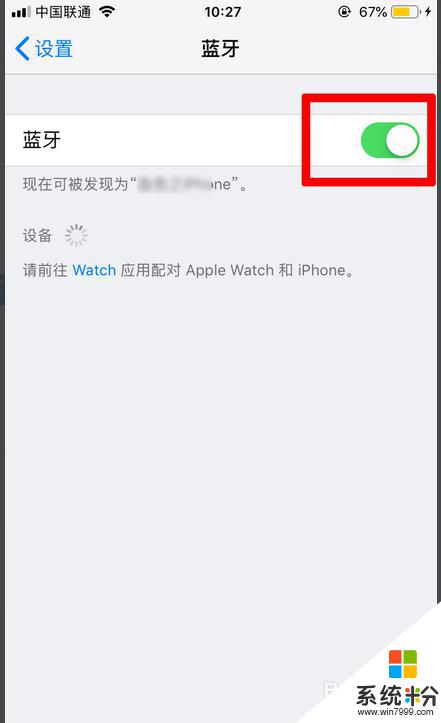
2.主人的苹果手机需要连接上wifi,如下图所示。记住连接的wifi的名称,将此名称告诉给客人。
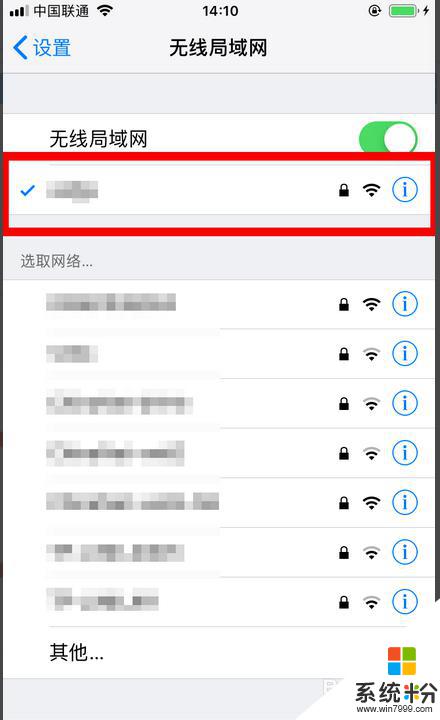
3.客人需要进入连接此wifi的输入密码界面,如下图所示。然后将两部手机靠近。
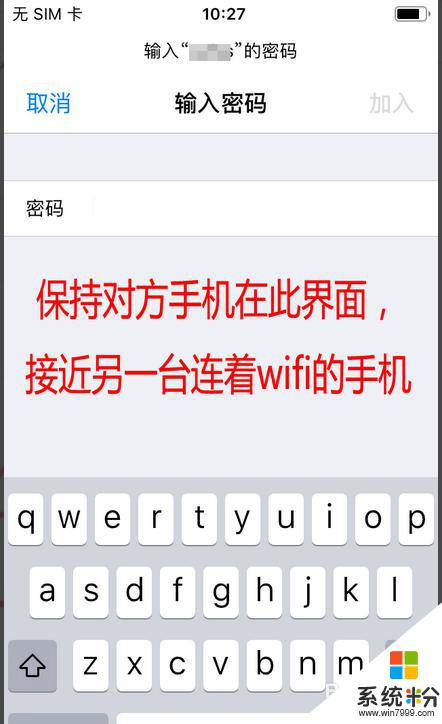
4.主人的手机界面会出现“无线局域网密码”窗口,点击“共享密码”即可。如下图所示。
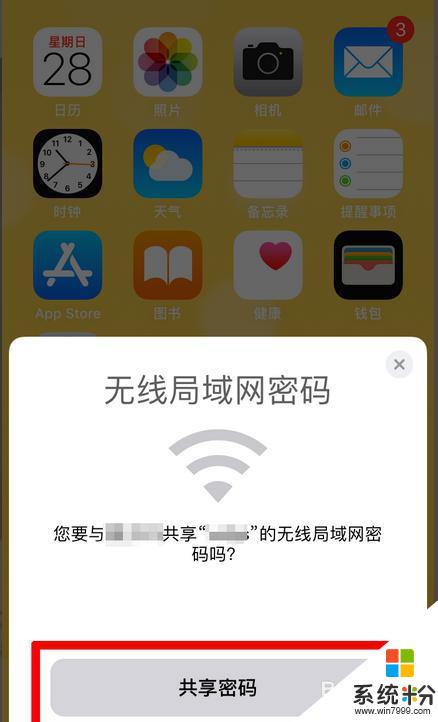
5.如下图所示。显示正在共享密码。稍等片刻,就会弹出“完成”,提示已成功共享无线局域网密码。点击“完成”即可退出此界面。
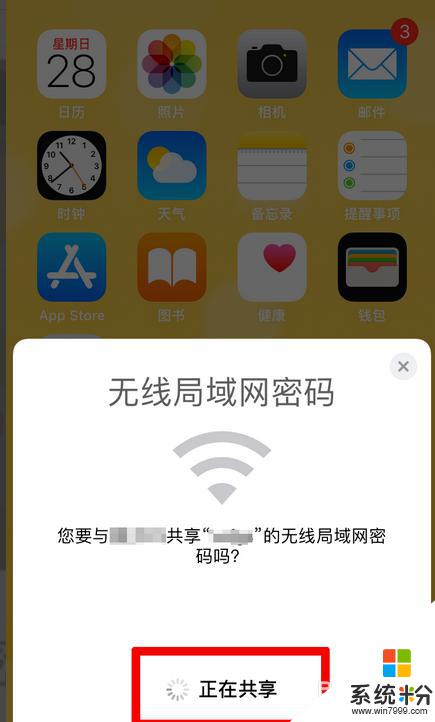
6.客人的手机不需要任何操作,即可自动连接上wifi。如下图所示。
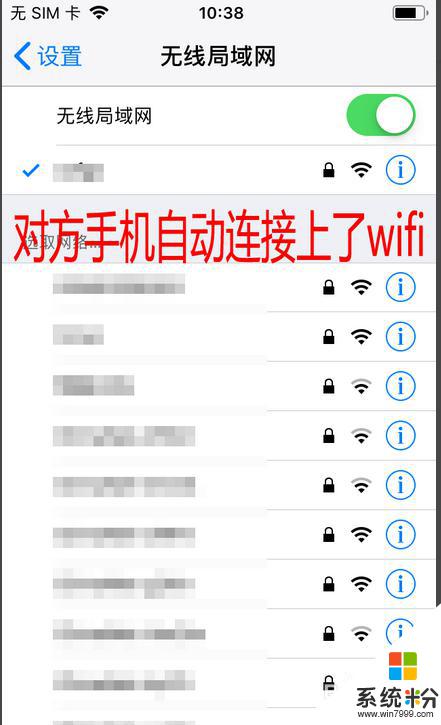
7.具体步骤总结如下:
1、首先,需要将两部苹果手机的蓝牙都打开。如下图所示。
2、主人的苹果手机需要连接上wifi,如下图所示。记住连接的wifi的名称,将此名称告诉给客人。
3、客人需要进入连接此wifi的输入密码界面,如下图所示。然后将两部手机靠近。
4、主人的手机界面会出现“无线局域网密码”窗口,点击“共享密码”即可。如下图所示。
5、如下图所示。显示正在共享密码。稍等片刻,就会弹出“完成”,提示已成功共享无线局域网密码。点击“完成”即可退出此界面。
6、客人的手机不需要任何操作,即可自动连接上wifi。如下图所示。
以上就是苹果手机无线网密码共享的全部内容,如果还有不清楚的用户,可以参考以上步骤进行操作,希望对大家有所帮助。